Manual do KWordQuiz. Peter Hedlund Tradução: Marcus Gama
|
|
|
- Isabel Brezinski Raminhos
- 7 Há anos
- Visualizações:
Transcrição
1 Peter Hedlund Tradução: Marcus Gama
2 2
3 Conteúdo 1 Introdução Fácil de usar Modos de prática Tipos de questionário Documentos de vocabulário Referência de comandos Menu Arquivo O menu Editar O menu Vocabulário O menu Modo O menu Questionário O menu Configurações O menu Ajuda A Janela Principal 13 4 O editor de vocabulário 14 5 Sessão de cartões 16 6 Sessão de múltipla escolha 18 7 Sessão de perguntas & respostas 20 8 Preencher espaços em branco 22 9 Impressão O modo Tutor 26
4 11 Diálogos Configuração Geral Configuração do Editor Configuração do Questionário Configuração da Aparência dos Cartões Configuração dos Caracteres Especiais Configurações da coluna Caracteres especiais Perguntas e respostas Créditos e licença 36 A Instalação 37 A.1 Como obter o KWordQuiz A.2 Compilação e instalação
5 Resumo O KWordQuiz é um poderoso programa de aprendizagem de vocabulário para o KDE.
6 Capítulo 1 Introdução O KWordQuiz é uma ferramenta que lhe dá uma forma poderosa de dominar vocábulos novos. Isto pode corresponder a um idioma ou a algum tipo de terminologia. 1.1 Fácil de usar Com o KWordQuiz você constrói os seus próprios documentos de vocabulário de forma simples e intuitiva. A disposição básica é uma folha de cálculo de duas colunas onde você escreve os itens do vocabulário da forma que você conhece e noutra forma que deseja aprender. Você muda os títulos das colunas para refletir o que você está aprendendo Modos de prática Antes de você começar um questionário, você seleciona como deseja praticar. O KWordQuiz oferece cinco modos diferentes para tornar a prática mais eficiente. Os diferentes modos possibilitam que você percorra o seu vocabulário de forma sequencial ou aleatória numa ou em ambas as direções Tipos de questionário Quando você tiver inserido o seu vocabulário e tiver selecionado um modo, você está pronto para iniciar um questionário. O documento do vocabulário é oculto durante o questionário, para que você não trapaceie. Talvez queira começar com uma sessão de cartões, para que possa depois passar a um questionário de escolha ou então fazer o questionário mais difícil que é o de perguntas e respostas. Você irá saber rapidamente se acertou ou errou as respostas e terá ainda a opção de repetir as respostas erradas, melhorando ainda mais a sua eficiência de aprendizagem. Se precisar de uma ajuda extra poderá usar a função de dica Documentos de vocabulário O KWordQuiz pode abrir vários tipos de dados do vocabulário. O formato padrão é o.kvtml, uma arquivo usado por vários programas do KDE. O KWordQuiz, também pode abrir arquivos.wql criados pelo KWordQuiz para o Windows, arquivos.csv com o texto separado por vírgulas, arquivos.voc criadas com a versão antiga do Vokabeltrainer, arquivos.xdxf, e arquivos.xml.gz criados com versões antigas do Pauker. 6
7 O KWordQuiz pode salvar os seus documentos de vocabulário em vários formatos diferentes. Os formatos suportados são o.kvtml usado por outros programas do KDE. Outras opções disponíveis são os arquivos.csv, separados por vírgulas. Você pode ter vários arquivos abertos ao mesmo tempo e copiar ou mover entradas facilmente entre eles. 7
8 Capítulo 2 Referência de comandos 2.1 Menu Arquivo Arquivo Novo (Ctrl+N) Novo cria um novo documento de vocabulário Arquivo Abrir... (Ctrl+O) Abre um ou mais documentos de vocabulário existentes. Arquivo Abrir recente Abre um documento de vocabulário existente. Arquivo Baixar novos vocabulários... (Ctrl+G) Baixa novos vocabulários. Os vocabulários baixados podem ser encontrados na pasta $KD EHOME/share/apps/kvtml. $KDEHOME normalmente é uma pasta oculta na sua pasta pessoal chamada.kde ou.kde4 Arquivo Salvar (Ctrl+S) Salva o documento de vocabulário ativo no disco. Arquivo Salvar como... Salva o documento de vocabulário ativo com um nome diferente. Arquivo Imprimir... (Ctrl+P) Imprime o documento do vocabulário ativo. O KWordQuiz fornece várias opções para imprimir os seus vocabulários. Arquivo Visualizar impressão Mostrar a visualização do documento de vocabulário ativo impresso pelo KWordQuiz. Arquivo Fechar (Ctrl+W) Fecha o documento de vocabulário ativo. Arquivo Sair (Ctrl+Q) Sai do KWordQuiz 8
9 2.2 O menu Editar Editar Desfazer (Ctrl+Z) Anula o último comando. O nome deste item irá mudar de acordo com o que será anulado. Editar Refazer (Ctrl+Shift+Z) Anula o último comando. O nome deste item irá mudar de acordo com o que será anulado. Editar Recortar (Ctrl+X) Recortar a seleção atual e colocá-la na área de transferência. Editar Copiar (Ctrl+C) Copia o texto das células selecionadas e coloca-o na área de transferência. Editar Colar (Ctrl+V) Cola o conteúdo da área de transferência na seleção atual. Se só estiver uma célula selecionada, o KWordQuiz irá ativar a colagem inteligente e irá calcular o espaço necessário para a colagem e irá adicionar as linhas necessárias. Editar Limpar (Del) Limpa a seleção atual. Editar Inserir uma Linha (Ctrl+I) Insere uma nova linha na seleção atual. Se a seleção se extender por mais de uma linha, será inserido um número igual de linhas. Editar Remover a Linha (Ctrl+K) Apaga a linha selecionada. Se a seleção se extender por mais de uma linha, todas as linhas selecionadas serão removidas. Editar Marcar como Espaço (Ctrl+M) O Marcar como Espaço marca o texto selecionado (ou a palavra onde se encontra o cursor) como um espaço em branco para um questionário de Preenchimento-dos-espaços-embranco, i.e. fica entre parênteses. Só está disponível se a opção de Preencher-Espaços-em- Branco estiver ativada. Editar Desmarcar Espaços O Desmarcar Espaços limpa os espaços atribuídos, i.e. são removidos os parênteses. Só está disponível se a opção de Preencher-Espaços-em-Branco estiver ativada. 2.3 O menu Vocabulário Vocabulário Configurações da coluna... (Ctrl+L) Define os títulos, as disposições de teclado e as larguras das duas colunas do vocabulário. Mostra um diálogo para isso. Vocabulário Fonte... Configura o tipo de fonte usado para apresentar o vocabulário. Vocabulário Associar imagem... Especifica a imagem que deve ser associada com a entrada atual. 9
10 Vocabulário Associar som... Especifica o som que deve ser associado com a entrada atual. Vocabulário Ajustar a Altura das Linhas Ajusta a altura das linhas para caber no conteúdo. Vocabulário Embaralhar Embaralha os itens do vocabulário numa ordem aleatória. A ordem dos itens no documento do vocabulário em si não é alterada. 2.4 O menu Modo O menu oferece cinco modos diferentes para o questionário. Lembre-se que os nomes dos menus irão mudar para refletir os títulos das colunas no documento de vocabulário ativo. O modo precisa ser selecionado antes de se começar um questionário. O modo selecionado se aplicará aos cartões, à múltipla escolha e às perguntas e respostas. Modo Coluna 1 -> Coluna 2 por Ordem Durante o questionário serão apresentados os itens da coluna 1 e pede-se para indicar os itens correspondentes da coluna 2. Isto será feito na ordem em que os itens aparecem no documento do vocabulário. Modo Coluna 2 -> Coluna 1 por Ordem Durante o questionário serão apresentados os itens da coluna 2 e pede-se para indicar os itens correspondentes da coluna 1. Isto será feito na ordem em que os itens aparecem no documento do vocabulário. Modo Coluna 1 -> Coluna 2 Aleatoriamente Durante o questionário serão apresentados os itens da coluna 1 e pede-se para indicar os itens correspondentes da coluna 2. Isto será feito de forma aleatória, mas cada item só aparece uma vez. Modo Coluna 2 -> Coluna 1 Aleatoriamente Durante o questionário serão apresentados os itens da coluna 2 e pede-se para indicar os itens correspondentes da coluna 1. Isto será feito de forma aleatória, mas cada item só aparece uma vez. Modo Coluna 1 <-> Coluna 2 Aleatoriamente Durante o questionário serão apresentados os itens da coluna 1 ou da coluna 2 e pede-se para indicar os itens correspondentes da outra coluna. Isto será feito de forma aleatória para o item e para a coluna, mas cada combinação possível só aparece uma vez. 2.5 O menu Questionário Questionário Verificar (Return) Verifica se a sua resposta está correta Questionário Eu sei (K) Conta como correta durante uma sessão de cartões. Questionário Não Sei (D) Conta como um erro numa sessão de cartões. Você poderá repetir mais tarde estes cartões selecionando Questionário Repetir erros. 10
11 Questionário Dica (Ctrl+H) Obtém a próxima letra correta numa sessão de perguntas & respostas. Questionário Reproduzir áudio (Ctrl+B) Reproduz o som que foi associado à entrada com o Vocabulário Associar som. Questionário Reiniciar (Ctrl+R) Reinicia a sessão do início. Isto irá limpar as pontuações. Questionário Repetir erros (Ctrl+E) Repete as perguntas que você tenha respondido incorretamente. Torna-se disponível logo que você tenha respondido uma vez a todas as perguntas. Questionário Exportar os Erros Como... Exporta as perguntas que você tenha respondido incorretamente como um novo documento de vocabulário. Torna-se disponível logo que você tenha respondido uma vez a todas as perguntas. 2.6 O menu Configurações Configurações Mostrar a Pesquisa Alterna a apresentação da barra de pesquisa. Configurações Barras de Ferramentas Barra Principal Ativa ou desativa a barra de ferramentas principal Configurações Barras de Ferramentas Questionário Ativa ou desativa a barra de ferramentas do questionário Configurações Barras de Ferramentas Caracteres Especiais Alterna a exibição da barra de Caracteres Especiais Configurações Exibir barra de status Alterna a exibição da barra de estado Configurações Configurar atalhos... Configura as combinações de teclas que usa para acessar às diferentes ações. Configurações Configurar barras de ferramentas... Configura os itens que você deseja colocar na barra de ferramentas Configurações Configurar notificações... Configura as notificações para certos eventos do KWordQuiz Configurações Configurar o KWordQuiz... Configura as opções para o editor de vocabulários e para os questionários. Mostra um diálogo para isso. 11
12 2.7 O menu Ajuda Ajuda Manual do KWordQuiz (F1) Invoca o sistema de ajuda do KDE, iniciando nas páginas de ajuda do KWordQuiz. (este documento) Ajuda O que é isto? (Shift+F1) Muda o cursor do mouse para uma combinação de seta com um ponto de interrogação. Ao clicar nos itens do KWordQuiz uma janela de ajuda será aberta (se existir alguma para o item) explicando a função do item. Ajuda Relatar erro... Abre o diálogo para relatar erros onde você pode comunicar um erro ou sugerir uma funcionalidade. Ajuda Mudar o idioma do aplicativo... Abre uma caixa de diálogo onde você pode escolher o Idioma primário e o Idioma secundário para este aplicativo. Ajuda Sobre o KWordQuiz Mostra a versão e as informações do autor. Ajuda Sobre o KDE Mostra a versão do KDE e outras informações básicas. 12
13 Capítulo 3 A Janela Principal A janela principal tem um painel de navegação do lado esquerdo, na qual os componentes principais do programa poderão ser ativados. O editor poderá ser ativado pressionando (F6). Você poderá iniciar uma sessão de cartões ao pressionar (F7). Você poderá iniciar uma sessão de múltipla escolha pressionando (F8). Você poderá iniciar uma sessão de perguntas e respostas pressionando (F9). 13
14 Capítulo 4 O editor de vocabulário A área do documento do vocabulário tem a aparência de uma tabela de uma folha de cálculo. A tabela consiste em células organizadas em duas colunas e num conjunto de linhas. Cada coluna e linha tem um cabeçalho. Os cabeçalhos das colunas são usados para indicar os títulos do documento do vocabulário. Eles podem ser configurados selecionando a opção Vocabulário Configurações da coluna... Os cabeçalhos das linhas numeram-nas consecutivamente. Os cabeçalhos das colunas também poderão ser usados para ordenar o vocabulário. Basta clicar no cabeçalho da coluna com que deseja ordenar. Você pode clicar numa célula da grade para torná-la ativa. Pode também selecionar várias células para copiar ou para editar se arrastar o cursor do mouse por cima delas, mantendo o botão esquerdo do mouse pressionado. Para selecionar colunas ou linhas inteiras, clique nos cabeçalhos. No documento, você cria um vocabulário com pares de itens nas duas colunas. Você poderá inserir texto na célula ativa se começar a digitar. A célula irá estar agora no modo de edição e você poderá selecionar todo ou parte do texto. Você também poderá editar uma célula fazendo duplo-clique ou pressionando F2 e fazer as alterações diretamente na célula. Quando você tiver acabado de digitar um item, pressione a tecla Enter e a próxima célula se tornará ativa. Assim, é fácil digitar rapidamente vários itens. Você poderá personalizar este 14
15 comportamento selecionando a opção Configurações Configurar o KWordQuiz... Quando chegar à última linha da tabela, irá aparecer uma nova linha se você pressionar a tecla Enter, de modo que você continue simplesmente a digitar. Quando uma janela é criada, ela tem 20 linhas, mas não existe de fato nenhum limite para o número de linhas que você pode ter num documento. 15
16 Capítulo 5 Sessão de cartões Selecione, no painel de navegação, a opção Cartão para iniciar uma sessão de cartões nos itens do documento do vocabulário ativo. O modo selecionado no menu Modo será usado. Se você mudar de modo durante uma sessão, esta será reiniciada. Se você estiver trabalhando com expressões compridas, a janela poderá ser redimensionada para arranjar mais espaço disponível. O tamanho da fonte irá também influenciar o quanto irá caber nas diferentes partes da janela. Se selecionar Configurações Configurar o KWordQuiz, você poderá indicar qual o tipo de fonte para os cartões. Inicialmente é mostrada a face frontal do cartão. Use o Questionário Verificar para ver o outro lado. Para passar para o próximo cartão, você poderá selecionar o Questionário Eu Sei para contar o cartão como correto ou o QuestionárioNão sei para contar como incorreto. Selecione o Questionário Repetir erros para repetir os cartões que você contou como incorretos. Selecione o Questionário Reiniciar para iniciar a sessão outra vez do início. Se estiver usando um modo aleatório, os cartões serão embaralhados novamente. 16
17 As seções de pontuação no fundo da tela contam o número de cartões, o número de cartões que você viu, o número de cartões corretos e o de incorretos. DICA Todos os itens do menu Questionário estão disponíveis na barra de questionário que é mostrada à direita por padrão. 17
18 Capítulo 6 Sessão de múltipla escolha Selecione a Múltipla Escolha para iniciar um questionário deste tipo nos itens do documento de vocabulário ativo. O modo selecionado no menu Modo será usado. Se você mudar de modo durante uma sessão, esta será reiniciada. Se você estiver trabalhando com expressões compridas, a janela poderá ser redimensionada para arranjar mais espaço. O tamanho da letra (selecionado para o editor) irá também influenciar o que é que irá caber nas diferentes partes da janela. No exemplo em baixo, o usuário indicou uma resposta errada à pergunta anterior. Ele está prestes a responder à próxima pergunta. As suas escolhas são mostradas em cima e à esquerda. Selecione a que considera correta. Use o Questionário Verificar para ver se a resposta está correta. Se tiver ativado o modo automático no Configurações Configurar o KWordQuiz..., a sua seleção é validada imediatamente. A pergunta anterior é mostrada abaixo da atual. A resposta que você deu é também apresenta. Se você respondeu incorretamente, é mostrada a resposta correta. Selecione o Questionário Repetir erros para repetir as perguntas que respondeu incorretamente. 18
19 Selecione Questionário Reiniciar para iniciar a sessão do princípio novamente. Se você estiver usando um modo aleatório, as perguntas serão embaralhadas de novo. As seções de pontuação no fundo do tela mostram o número de perguntas, o número de perguntas que respondeu, o número de respostas corretas e de incorretas. DICA Todos os itens do menu Questionário estão disponíveis na barra de questionário que é mostrada à direita por padrão. 19
20 Capítulo 7 Sessão de perguntas & respostas Selecione as Perguntas & Respostas para iniciar uma sessão de perguntas e respostas sobre os itens do vocabulário ativo. O modo selecionado no menu Modo será o usado. Se mudar de modo durante uma sessão, esta será reiniciada. Se você estiver trabalhando com expressões compridas, a janela poderá ser redimensionada para arranjar mais espaço. O tamanho da letra (selecionado para o editor) irá também influenciar o que é que irá caber nas diferentes partes da janela. No exemplo abaixo, o usuário deu uma resposta correta à pergunta anterior (para ver como são tratadas as respostas incorretas, veja o capítulo múltipla escolha). Ele está prestes a responder à próxima pergunta. A sua pergunta é mostrada acima e à esquerda. Escreva a sua resposta no campo de edição. Use o Questionário Verificar ou a tecla Enter para ver se a resposta está correta. A pergunta anterior é mostrada abaixo da atual. A resposta que você deu é também apresenta. Se você respondeu incorretamente, é mostrada a resposta correta. Selecione a opção Questionário Dica para obter a próxima letra correta da resposta. Na opção 20
21 Configurações Configurar o KWordQuiz..., você poderá indicar que as respostas onde você usar a função de dica contarão sempre como incorretas. Selecione o Questionário Repetir erros para repetir as perguntas que respondeu incorretamente. Selecione Questionário Reiniciar para iniciar a sessão do princípio novamente. Se você estiver usando um modo aleatório, as perguntas serão embaralhadas de novo. As seções de pontuação no fundo do tela mostram o número de perguntas, o número de perguntas que respondeu, o número de respostas corretas e de incorretas. DICA Todos os itens do menu Questionário estão disponíveis na barra de questionário que é mostrada à direita por padrão. 21
22 Capítulo 8 Preencher espaços em branco O Preencher-espaços-em-branco é uma forma poderosa de praticar no KWordQuiz. É um tipo especial de perguntas e respostas que precisa ser descrito com maior detalhe. Para poder usar esta funcionalidade, você deverá ativá-la na janela de configuração. Considere a tabela a seguir. Ela poderia ser um vocabulário no KWordQuiz: Inglês 1 We own a computer 2 We own a computer 3 We own a computer 4 We own a computer Alemão Wir besitzen einen Computer Wir [besitzen] einen Computer Wir [besitzen einen] Computer Wir [besitzen] einen [Computer] O fator importante a notar é o posicionamento dos colchetes. Eles indicam ao KWordQuiz como o questionário deverá ser feito. Na 1 não existem colchetes. Assumindo que Inglês é a pergunta e Alemão a resposta, você teria que informar a expressão completa Wir besitzen einen Computer para que a resposta seja correta. Na 2 o KWordQuiz iria mostra a pergunta mas também Wir... einen Computer. Para uma resposta correta é suficiente escrever besitzen. O 3 mostra que um espaço em branco que pode consistir em mais de uma palavra. A resposta correta é besitzen einen. Na 4 existem dois espaços em branco separados. Para indicar isso na resposta, você teria de escrever besitzen; Computer, i.e, separar os espaços em branco com ponto e vírgula para obter uma resposta correta. Os espaços em branco marcados só são relevantes se aparecerem na resposta. Caso contrário, os colchetes são ignorados. Além disso, os parênteses não têm efeito nos questionários de múltipla escolha. Para simplificar a criação de vocabulários para Preencher-Espaços-em-Branco existem comandos da barra de ferramentas e do menu para marcar e desmarcar os mesmos espaços em branco. Claro que você poderá simplesmente escrever os colchetes. O KWordQuiz irá verificar a sintaxe. Se o texto aparecer em vermelho, há algo de errado com os parênteses e, por isso, o questionário não poderá ter início. 22
23 As funcionalidades de Preencher-Espaços-em-Branco poderão ser ativadas ou desativadas na janela de Opções. Ao desativá-las, irá tornar possível o uso de tipos de fonte que irão mapear os outros caracteres para as posições dos parênteses. Irá também aumentar um pouco a performance. 23
24 Capítulo 9 Impressão O KWordQuiz oferece a possibilidade de imprimir os documentos dos vocabulários de várias formas diferentes. Ao selecionar o Arquivo Imprimir..., é apresentada o diálogo padrão de impressão do KDE. Para obter o acesso aos recursos especiais do KWordQuiz, você precisa clicar no Opções» para ver a página de Opções do vocabulário. Nesta página, poderá optar por imprimir o documento como uma lista de vocabulário (isto é tal como é mostrado no editor), como um exame de vocabulário ou como cartões. Lista de vocabulário O vocabulário será impresso tal como é mostrado no editor. Isto inclui a fonte, a altura de cada linha e a largura das colunas. Certifique-se que as colunas são estreitas o suficiente para caber na página. 24
25 Exame de vocabulário O vocabulário será impresso tal como aparece no editor, exceto que a coluna direita será deixada em branco e é adicionada uma terceira coluna para a classificação. As configurações usadas incluem a fonte, a altura da linha e a largura da coluna. Certifique-se que as colunas são estreitas o suficiente para caber na página. Cartões São impressos dois cartões de 12,7 x 7,62 cm por página. Os cartões serão sempre impressos em formato paisagem. 25
26 Capítulo 10 O modo Tutor O KWordQuiz pode ser inciado no modo Tutor. Neste modo o aplicativo exibe palavras no vocabulário escolhido de maneira aleatória em determinados intervalos de tempo. Para iniciar o KWordQuiz no modo Tutor pressione Alt-F2 e insira kwordquiz -g tutor arquivo_voca bulário_file.kvtml. A parte com o arquivo_vocabulário.kvtml pode ser omitida. Após pressionar o botão OK o KWordQuiz continua a trabalhar em segundo plano. Você pode controlar o KWordQuiz usando o menu do ícone na área de notificação aberto com o clique do botão direito do mouse no ícone). Existem quatro itens neste menu: (ele pode ser Iniciar exercício Inicia o exercício do Tutor. Abrir... Abre um documento de vocabulário existente. 26
27 Configurar o Tutor do KWordQuiz... Abre a janela de configuração do Tutor. Usando a página Configurações do Tutor você pode configurar o intervalo de tempo entre as mudanças de cartão, a aparência do cartão e escolher a opção para Iniciar o exercício assim que o usuário abrir o arquivo de vocabulário. Na versão atual, você pode optar entre a aparência de cartão Nativa e Minimalista. Usa a aparência Nativa para vocabulários sofisticados com imagens. 27
28 Usa a aparência Minimalista para vocabulários simples. Usando a página de Configurações de atalhos você pode configurar atalhos para as ações do Tutor. Os padrões são Ctrl-Alt-J para fechar e Ctrl-Alt-H para passar o cartão. Sair Sai do KWordQuiz. 28
29 Capítulo 11 Diálogos 11.1 Configuração Geral Você poderá selecionar o tipo de sessão onde deverá iniciar um vocabulário recém-aberto. Se for diretamente para um questionário, poderá evitar que veja determinados itens de forma antecipada. Selecione as Padrões para restaurar todas as configurações nos seus valores padrão. Selecione o Aplicar para efetivar as suas alterações sem fechar a janela. Selecione o OK para confirmar as suas alterações e fechar a janela. Selecione Cancelar para fechar a janela sem fazer qualquer alteração. 29
30 11.2 Configuração do Editor Você poderá configurar o comportamento da tecla Enter ao trabalhar com o editor. Você pode também selecionar se as funções para Preencher espaços em branco deverão ser ativadas. Se desativá-las, irá aumentar um pouco a performance. Selecione as Padrões para restaurar todas as configurações nos seus valores padrão. Selecione o Aplicar para efetivar as suas alterações sem fechar a janela. Selecione o OK para confirmar as suas alterações e fechar a janela. Selecione Cancelar para fechar a janela sem fazer qualquer alteração. 30
31 11.3 Configuração do Questionário Para as sessões de cartões, você poderá selecionar se os cartões deverão ser virados automaticamente e se deverão ser contados como certos ou errados. Insira um tempo-limite em segundos para a apresentação automática. Para as sessões de múltipla escolha, você poderá selecionar se a sua escolha deverá ser validada automaticamente ou se tem que selecionar primeiro a opção Questionário Verificar. Para as sessões de perguntas & respostas, você poderá selecionar se as perguntas onde você usar a opção Questionário Dica deverão ser contadas como incorretas. Para todas as sessões, você poderá selecionar se as pontuações deverão ser dadas como porcentagens ou como números absolutos. Selecione as Padrões para restaurar todas as configurações nos seus valores padrão. Selecione o Aplicar para efetivar as suas alterações sem fechar a janela. Selecione o OK para confirmar as suas alterações e fechar a janela. Selecione Cancelar para fechar a janela sem fazer qualquer alteração. 31
32 11.4 Configuração da Aparência dos Cartões Para as sessões de cartões, você poderá escolher a Fonte: e as cores do texto, dos cartões e das molduras. Clique no botão Inverter para mudar entre a face Dianteira ou a Traseira dos cartões. Selecione as Padrões para restaurar todas as configurações nos seus valores padrão. Selecione o Aplicar para efetivar as suas alterações sem fechar a janela. Selecione o OK para confirmar as suas alterações e fechar a janela. Selecione Cancelar para fechar a janela sem fazer qualquer alteração. 32
33 11.5 Configuração dos Caracteres Especiais Estão disponíveis nove ações configuráveis para inserir caracteres especiais no vocabulário. Selecione uma das ações da lista e clique então em Caractere... para selecionar um caractere para essa ação. Uma previsão ampliada do caractere atual é mostrada. Você pode mudar o atalho de teclado associado com cada ação selecionando Configurações Configurar atalhos... Selecione as Padrões para restaurar todas as configurações nos seus valores padrão. Selecione o Aplicar para efetivar as suas alterações sem fechar a janela. Selecione o OK para confirmar as suas alterações e fechar a janela. Selecione Cancelar para fechar a janela sem fazer qualquer alteração Configurações da coluna Você poderá abrir esta janela com a opção do menu Vocabulário Configurações da coluna... 33
34 Use este diálogo para definir os títulos, disposição de teclado e larguras das colunas do vocabulário. Selecione OK para confirmar as suas alterações ou em Cancelar para ignorá-las Caracteres especiais Clique no botão Caractere..., na página de Caracteres especiais do KWordQuiz, para abrir esta janela. Use este diálogo para selecionar os caracteres especiais que deseja associar com a ação atual do caractere especial. 34
35 Capítulo 12 Perguntas e respostas Este documento pode ter sido atualizado depois da sua instalação. Você pode encontrar a última versão em 35
36 Capítulo 13 Créditos e licença KWordQuiz Programa com copyright de Peter B. Hedlund peter.hedlund@kd .net Documentação com copyright de Peter B. Hedlund peter.hedlund@kd .net Tradução de Luiz Fernando Ranghetti elchevive@opensuse.org e Marcus Gama marcus.gama@gmail.com Esta documentação é licenciada sob os termos da Licença de Documentação Livre GNU. Este programa é licenciado sob os termos da Licença Pública Geral GNU. 36
37 Apêndice A Instalação A.1 Como obter o KWordQuiz O KWordQuiz é integrante do projeto KDE Este aplicativo pode ser encontrado no site de downloads do projeto KDE. A.2 Compilação e instalação Para informações detalhadas de como compilar e instalar os aplicativos do KDE, visite a página KDE Techbase Uma vez que o KDE usa o cmake, você não deve ter dificuldade em compilá-lo. Caso tenha algum problema, por favor, relate-o nas listas de discussão do KDE. 37
O Manual do KWordQuiz. Peter Hedlund Tradução: José Pires
 Peter Hedlund Tradução: José Pires 2 Conteúdo 1 Introdução 5 1.1 Fácil de usar......................................... 5 1.1.1 Modos de prática.................................. 5 1.1.2 Tipos de questionário...............................
Peter Hedlund Tradução: José Pires 2 Conteúdo 1 Introdução 5 1.1 Fácil de usar......................................... 5 1.1.1 Modos de prática.................................. 5 1.1.2 Tipos de questionário...............................
Manual do Picmi. Jakob Gruber Tradução: Marcus Gama
 Jakob Gruber Tradução: Marcus Gama 2 Conteúdo 1 Introdução 6 2 Como jogar 7 3 Regras do jogo, estratégias e dicas 8 3.1 Regras............................................ 8 4 Visão geral da Interface 9
Jakob Gruber Tradução: Marcus Gama 2 Conteúdo 1 Introdução 6 2 Como jogar 7 3 Regras do jogo, estratégias e dicas 8 3.1 Regras............................................ 8 4 Visão geral da Interface 9
Manual do Klickety. Thomas Davey Hui Ni Tradução: Marcus Gama
 Thomas Davey Hui Ni Tradução: Marcus Gama 2 Conteúdo 1 Introdução 6 2 Como Jogar 7 2.1 A Tela do Jogo........................................ 8 3 O Modo do KSame 9 4 Apresentação da interface 10 4.1 Atalhos
Thomas Davey Hui Ni Tradução: Marcus Gama 2 Conteúdo 1 Introdução 6 2 Como Jogar 7 2.1 A Tela do Jogo........................................ 8 3 O Modo do KSame 9 4 Apresentação da interface 10 4.1 Atalhos
Manual do KMagnifier. Sarang Lakare Olaf Schmidt Tradução: Marcus Gama
 Sarang Lakare Olaf Schmidt Tradução: Marcus Gama 2 Conteúdo 1 Introdução 6 2 Usando o KMagnifier 7 2.1 Mudando a parte da tela a ser ampliada......................... 8 2.2 Mais funcionalidades do KMagnifier...........................
Sarang Lakare Olaf Schmidt Tradução: Marcus Gama 2 Conteúdo 1 Introdução 6 2 Usando o KMagnifier 7 2.1 Mudando a parte da tela a ser ampliada......................... 8 2.2 Mais funcionalidades do KMagnifier...........................
Manual do Kanagram. Danny Allen Tradução: Luiz Fernando Ranghetti Tradução: André Marcelo Alvarenga
 Danny Allen Tradução: Luiz Fernando Ranghetti Tradução: André Marcelo Alvarenga 2 Conteúdo 1 Introdução 5 2 Usando o Kanagram 6 2.1 Jogando um jogo...................................... 7 3 Configurando
Danny Allen Tradução: Luiz Fernando Ranghetti Tradução: André Marcelo Alvarenga 2 Conteúdo 1 Introdução 5 2 Usando o Kanagram 6 2.1 Jogando um jogo...................................... 7 3 Configurando
Manual do KGet. Gaurav Chaturvedi Tradução: Marcus Gama
 Gaurav Chaturvedi Tradução: Marcus Gama 2 Conteúdo 1 Introdução 5 2 Alvo de transferência do KGet 6 2.1 Opções do alvo de transferência do KGet........................ 6 3 Janela de configuração do KGet
Gaurav Chaturvedi Tradução: Marcus Gama 2 Conteúdo 1 Introdução 5 2 Alvo de transferência do KGet 6 2.1 Opções do alvo de transferência do KGet........................ 6 3 Janela de configuração do KGet
Manual do Shisen-Sho. Dirk Doerflinger Eugene Trounev Frederik Schwarzer Revisão: Frerich Raabe Tradução: Marcus Gama
 Dirk Doerflinger Eugene Trounev Frederik Schwarzer Revisão: Frerich Raabe Tradução: Marcus Gama 2 Conteúdo 1 Introdução 5 2 Como jogar 6 3 Regras do jogo, estratégias e dicas 7 3.1 Regras............................................
Dirk Doerflinger Eugene Trounev Frederik Schwarzer Revisão: Frerich Raabe Tradução: Marcus Gama 2 Conteúdo 1 Introdução 5 2 Como jogar 6 3 Regras do jogo, estratégias e dicas 7 3.1 Regras............................................
Aula 01 Microsoft Excel 2016
 Aula 01 Microsoft Excel 2016 Prof. Claudio Benossi Prof. Rodrigo Achar Prof. Wagner Tufano São Paulo SP 2018 1 01 Informações sobre a interface Aprender a trabalhar com o Excel pode ser o divisor de águas
Aula 01 Microsoft Excel 2016 Prof. Claudio Benossi Prof. Rodrigo Achar Prof. Wagner Tufano São Paulo SP 2018 1 01 Informações sobre a interface Aprender a trabalhar com o Excel pode ser o divisor de águas
Manual do KBlocks. Mauricio Piacentini Tradução: Eliana Boaglio
 Mauricio Piacentini Tradução: Eliana Boaglio 2 Conteúdo 1 Introdução 6 2 Como jogar 7 3 Regras, estratégias e dicas do jogo 8 3.1 Regras............................................ 8 3.2 Estratégias e
Mauricio Piacentini Tradução: Eliana Boaglio 2 Conteúdo 1 Introdução 6 2 Como jogar 7 3 Regras, estratégias e dicas do jogo 8 3.1 Regras............................................ 8 3.2 Estratégias e
Manual do KFourInLine. Martin Heni Eugene Trounev Benjamin Meyer Johann Ollivier Lapeyre Anton Brondz Tradução: Marcus Gama Revisão: Stephen Killing
 Martin Heni Eugene Trounev Benjamin Meyer Johann Ollivier Lapeyre Anton Brondz Tradução: Marcus Gama Revisão: Stephen Killing 2 Conteúdo 1 Introdução 5 2 Como jogar 6 3 Regras, estratégias e dicas do jogo
Martin Heni Eugene Trounev Benjamin Meyer Johann Ollivier Lapeyre Anton Brondz Tradução: Marcus Gama Revisão: Stephen Killing 2 Conteúdo 1 Introdução 5 2 Como jogar 6 3 Regras, estratégias e dicas do jogo
Manual do KDiamond. Stefan Majewsky Tradução: Marcus Gama
 Stefan Majewsky Tradução: Marcus Gama 2 Conteúdo 1 Introdução 6 2 Como jogar 7 3 Regras do jogo, estratégias e dicas 8 3.1 Regras............................................ 8 4 Resumo da interface 9 4.1
Stefan Majewsky Tradução: Marcus Gama 2 Conteúdo 1 Introdução 6 2 Como jogar 7 3 Regras do jogo, estratégias e dicas 8 3.1 Regras............................................ 8 4 Resumo da interface 9 4.1
Manual do KSquares. Matt Williams Revisor: Eugene Trounev Tradução: Luiz Fernando Ranghetti Tradução: André Marcelo Alvarenga
 Matt Williams Revisor: Eugene Trounev Tradução: Luiz Fernando Ranghetti Tradução: André Marcelo Alvarenga 2 Conteúdo 1 Introdução 5 2 Como jogar 6 3 Regras do jogo, estratégias e dicas 7 3.1 Regras do
Matt Williams Revisor: Eugene Trounev Tradução: Luiz Fernando Ranghetti Tradução: André Marcelo Alvarenga 2 Conteúdo 1 Introdução 5 2 Como jogar 6 3 Regras do jogo, estratégias e dicas 7 3.1 Regras do
Informática. Comparando Microsoft Word e LibreOffice Writer. Professor Márcio Hunecke.
 Informática Comparando Microsoft Word e LibreOffice Writer Professor Márcio Hunecke www.acasadoconcurseiro.com.br Informática COMPARANDO MICROSOFT WORD E LIBREOFFICE WRITER 4.3 Tela Inicial O LibreOffice
Informática Comparando Microsoft Word e LibreOffice Writer Professor Márcio Hunecke www.acasadoconcurseiro.com.br Informática COMPARANDO MICROSOFT WORD E LIBREOFFICE WRITER 4.3 Tela Inicial O LibreOffice
Mas afinal, existe alguma regra para decorar os atalhos para Excel? Quais são os principais atalhos? A seguir, maiores detalhes sobre o assunto:
 Atalhos são basicamente comandos emitidos pelo teclado do computador no qual resultam em determinada ação. No geral, os atalhos são pouco utilizados pelos usuários, devido à complexidade em decorar determinados
Atalhos são basicamente comandos emitidos pelo teclado do computador no qual resultam em determinada ação. No geral, os atalhos são pouco utilizados pelos usuários, devido à complexidade em decorar determinados
Editor de Texto. Microsoft Word 2007
 Editor de Texto Microsoft Word 2007 Conteúdo O ambiente de trabalho do Word 2007 Criação do primeiro documento O trabalho com arquivos Edição do texto Formatação e impressão do documento Cabeçalho e rodapé
Editor de Texto Microsoft Word 2007 Conteúdo O ambiente de trabalho do Word 2007 Criação do primeiro documento O trabalho com arquivos Edição do texto Formatação e impressão do documento Cabeçalho e rodapé
Manual do Kiriki. Albert Astals Cid Eugene Trounev Tradução: Luiz Fernando Ranghetti
 Albert Astals Cid Eugene Trounev Tradução: Luiz Fernando Ranghetti 2 Conteúdo 1 Introdução 5 2 Como jogar 6 3 Regras do jogo, estratégias e dicas 8 3.1 Regras do jogo........................................
Albert Astals Cid Eugene Trounev Tradução: Luiz Fernando Ranghetti 2 Conteúdo 1 Introdução 5 2 Como jogar 6 3 Regras do jogo, estratégias e dicas 8 3.1 Regras do jogo........................................
Atalhos personalizados. Subhashish Pradhan T.C. Hollingsworth Tradução: Marcus Gama
 Subhashish Pradhan T.C. Hollingsworth Tradução: Marcus Gama 2 Conteúdo 1 Introdução 4 2 Gerenciar Atalhos e Grupos 4 2.1 Adicionar Grupos...................................... 4 2.2 Adicionar Atalhos......................................
Subhashish Pradhan T.C. Hollingsworth Tradução: Marcus Gama 2 Conteúdo 1 Introdução 4 2 Gerenciar Atalhos e Grupos 4 2.1 Adicionar Grupos...................................... 4 2.2 Adicionar Atalhos......................................
Manual do KReversi. Clay Pradarits Desenvolvedor: Mario Weilguni Revisor: Lauri Watts Tradução: Stephen Killing
 Clay Pradarits Desenvolvedor: Mario Weilguni Revisor: Lauri Watts Tradução: Stephen Killing 2 Conteúdo 1 Introdução 5 2 Como jogar 6 3 Regras do jogo, estratégias e dicas 7 3.1 Fundamentos do Jogo...................................
Clay Pradarits Desenvolvedor: Mario Weilguni Revisor: Lauri Watts Tradução: Stephen Killing 2 Conteúdo 1 Introdução 5 2 Como jogar 6 3 Regras do jogo, estratégias e dicas 7 3.1 Fundamentos do Jogo...................................
Prof. Fabrício M. Melo
 Tecla CTRL+SHIFT+( CTRL+SHIFT+) CTRL+SHIFT+& CTRL+SHIFT_ CTRL+SHIFT+~ CTRL+SHIFT+$ CTRL+SHIFT+% CTRL+SHIFT+^ CTRL+SHIFT+# CTRL+SHIFT+@ CTRL+SHIFT+! CTRL+SHIFT+* CTRL+SHIFT+: CTRL+SHIFT+" CTRL+SHIFT+Mais
Tecla CTRL+SHIFT+( CTRL+SHIFT+) CTRL+SHIFT+& CTRL+SHIFT_ CTRL+SHIFT+~ CTRL+SHIFT+$ CTRL+SHIFT+% CTRL+SHIFT+^ CTRL+SHIFT+# CTRL+SHIFT+@ CTRL+SHIFT+! CTRL+SHIFT+* CTRL+SHIFT+: CTRL+SHIFT+" CTRL+SHIFT+Mais
Aplica o formato de número científico com duas casas decimais. Aplica o formato de hora com hora e minutos, além de AM ou PM
 Atalhos com a tecla CTRL+Shift CTRL+Shift+( CTRL+Shift+& CTRL+Shift+_ CTRL+Shift+~ CTRL+Shift+$ CTRL+Shift+% CTRL+Shift+^ CTRL+Shift+# CTRL+Shift+@ Exibe novamente as linhas ocultas dentro da seleção Aplica
Atalhos com a tecla CTRL+Shift CTRL+Shift+( CTRL+Shift+& CTRL+Shift+_ CTRL+Shift+~ CTRL+Shift+$ CTRL+Shift+% CTRL+Shift+^ CTRL+Shift+# CTRL+Shift+@ Exibe novamente as linhas ocultas dentro da seleção Aplica
Manual do Choqok. Mehrdad Momeny Anne-Marie Mahfouf Andrea Scarpino Tradução: Marcus Gama Tradução: André Marcelo Alvarenga
 Mehrdad Momeny Anne-Marie Mahfouf Andrea Scarpino Tradução: Marcus Gama Tradução: André Marcelo Alvarenga 2 Conteúdo 1 Introdução 5 2 Usando o Choqok 6 2.1 Começando.........................................
Mehrdad Momeny Anne-Marie Mahfouf Andrea Scarpino Tradução: Marcus Gama Tradução: André Marcelo Alvarenga 2 Conteúdo 1 Introdução 5 2 Usando o Choqok 6 2.1 Começando.........................................
Curso Excel 2010 Avançado
 Serviço Nacional de Aprendizagem Comercial SENAC Departamento Regional da Bahia Centro de Educação Profissional Vitória da Conquista CEP VC Curso Excel 2010 Avançado ATALHOS EXCEL 2010 Principal Tecla
Serviço Nacional de Aprendizagem Comercial SENAC Departamento Regional da Bahia Centro de Educação Profissional Vitória da Conquista CEP VC Curso Excel 2010 Avançado ATALHOS EXCEL 2010 Principal Tecla
Manual do KMahjongg. John Hayes Eugene Trounev Tradução: Marcus Gama Tradução: André Marcelo Alvarenga
 John Hayes Eugene Trounev Tradução: Marcus Gama Tradução: André Marcelo Alvarenga 2 Conteúdo 1 Introdução 6 2 Como jogar 7 3 Regras do jogo, estratégias e dicas 8 3.1 A Tela do Jogo........................................
John Hayes Eugene Trounev Tradução: Marcus Gama Tradução: André Marcelo Alvarenga 2 Conteúdo 1 Introdução 6 2 Como jogar 7 3 Regras do jogo, estratégias e dicas 8 3.1 A Tela do Jogo........................................
MANUAL DE UTILIZAÇÃO DO SOFTWARE DE IMPRESSÃO DE ETIQUETAS MOORE.
 MANUAL DE UTILIZAÇÃO DO SOFTWARE DE IMPRESSÃO DE ETIQUETAS MOORE. Uma marca de sucesso da 1 CONTEÚDO 3 3 3 4 4 5 5 6 6 6 6 7 7 7 7 8 9 9 10 10 10 11 11 11 11 12 12 13 SOFTWARE DE IMPRESSÃO DE ETIQUETAS
MANUAL DE UTILIZAÇÃO DO SOFTWARE DE IMPRESSÃO DE ETIQUETAS MOORE. Uma marca de sucesso da 1 CONTEÚDO 3 3 3 4 4 5 5 6 6 6 6 7 7 7 7 8 9 9 10 10 10 11 11 11 11 12 12 13 SOFTWARE DE IMPRESSÃO DE ETIQUETAS
Informática. Comparando Microsoft Excel e Libre Office Calc. Professor Márcio Hunecke.
 Informática Comparando Microsoft Excel e Libre Office Calc. Professor Márcio Hunecke www.acasadoconcurseiro.com.br Informática COMPARANDO MICROSOFT EXCEL 2010 E LIBREOFFICE CALC 4.3 Tela Inicial O LibreOffice
Informática Comparando Microsoft Excel e Libre Office Calc. Professor Márcio Hunecke www.acasadoconcurseiro.com.br Informática COMPARANDO MICROSOFT EXCEL 2010 E LIBREOFFICE CALC 4.3 Tela Inicial O LibreOffice
Atalhos do Excel 2007
 Atalhos do Excel 2007 CTRL+X Recorta as células selecionadas. CTRL+Y Repete o último comando ou ação, se possível. CTRL+Z Usa o comando Desfazer para reverter o último comando ou excluir a última entrada
Atalhos do Excel 2007 CTRL+X Recorta as células selecionadas. CTRL+Y Repete o último comando ou ação, se possível. CTRL+Z Usa o comando Desfazer para reverter o último comando ou excluir a última entrada
Manual de Utilização do software Colacril Office para criação e impressão de etiquetas. Manual de Utilização
 Manual de Utilização do software Colacril Office para criação e impressão de etiquetas. Manual de Utilização Conteúdo Colacril Office... 3 Instalação do Colacril... 3 Inicialização do Colacril Office...
Manual de Utilização do software Colacril Office para criação e impressão de etiquetas. Manual de Utilização Conteúdo Colacril Office... 3 Instalação do Colacril... 3 Inicialização do Colacril Office...
TRABALHANDO COM PLANILHAS NO EXCEL ONLINE
 TRABALHANDO COM PLANILHAS NO EXCEL ONLINE Trabalhando com Planilha no Excel Online Os atalhos de teclado descritos neste tópico da Ajuda se referem ao layout de teclado americano. Em outros layouts, as
TRABALHANDO COM PLANILHAS NO EXCEL ONLINE Trabalhando com Planilha no Excel Online Os atalhos de teclado descritos neste tópico da Ajuda se referem ao layout de teclado americano. Em outros layouts, as
Manual do SymbolEditor. Stephen P. Allewell
 Stephen P. Allewell 2 Conteúdo 1 Introdução 5 2 Interface do Usuário 6 2.1 Janela principal do SymbolEditor............................. 6 2.1.1 Janela do Editor................................... 6 2.1.2
Stephen P. Allewell 2 Conteúdo 1 Introdução 5 2 Interface do Usuário 6 2.1 Janela principal do SymbolEditor............................. 6 2.1.1 Janela do Editor................................... 6 2.1.2
O Manual do KNotes. Fabian Dal Santo Greg M. Holmes Revisão: Lauri Watts Tradução: José Pires
 Fabian Dal Santo Greg M. Holmes Revisão: Lauri Watts Tradução: José Pires 2 Conteúdo 1 Introdução 5 2 Utilizar o KNotes 6 3 Configuração 9 3.1 Configurar as Opções Predefinidas do KNotes.....................
Fabian Dal Santo Greg M. Holmes Revisão: Lauri Watts Tradução: José Pires 2 Conteúdo 1 Introdução 5 2 Utilizar o KNotes 6 3 Configuração 9 3.1 Configurar as Opções Predefinidas do KNotes.....................
Trabalhando com Editor de Textos MS-WORD
 Trabalhando com Editor de Textos MS-WORD MS-WORD - Iniciando Iniciar o MS-WORD: Utilizando o atalho na área de trabalho; Utilizando o botão Iniciar (Iniciar - Programas). Ao ser iniciado, o MS-WORD apresenta
Trabalhando com Editor de Textos MS-WORD MS-WORD - Iniciando Iniciar o MS-WORD: Utilizando o atalho na área de trabalho; Utilizando o botão Iniciar (Iniciar - Programas). Ao ser iniciado, o MS-WORD apresenta
O Manual do KMagnifier. Sarang Lakare Olaf Schmidt Tradução: Pedro Morais
 Sarang Lakare Olaf Schmidt Tradução: Pedro Morais 2 Conteúdo 1 Introdução 6 2 Utilização do KMagnifier 7 2.1 Mudar a parte do ecrã a ser ampliada.......................... 8 2.2 Mais funcionalidades do
Sarang Lakare Olaf Schmidt Tradução: Pedro Morais 2 Conteúdo 1 Introdução 6 2 Utilização do KMagnifier 7 2.1 Mudar a parte do ecrã a ser ampliada.......................... 8 2.2 Mais funcionalidades do
 Teclas de atalho - combinação com CTRL Tecla Descrição CTRL+PgUp Alterna entre guias da planilha, da esquerda para a direita. CTRL+PgDn Alterna entre guias da planilha, da direita para a esquerda. CTRL+SHIFT+(
Teclas de atalho - combinação com CTRL Tecla Descrição CTRL+PgUp Alterna entre guias da planilha, da esquerda para a direita. CTRL+PgDn Alterna entre guias da planilha, da direita para a esquerda. CTRL+SHIFT+(
Conteúdo. 1 Introdução 6. 2 Como jogar 7. 3 Regras do jogo, estratégias e dicas Regras Estratégias e dicas... 8
 Nicolas Hadacek Michael McBride Anton Brondz Desenvolvimento: Nicolas Hadacek Revisão: Lauri Watts Tradução: Marcus Gama Tradução: Mauricio Piacentini 2 Conteúdo 1 Introdução 6 2 Como jogar 7 3 Regras
Nicolas Hadacek Michael McBride Anton Brondz Desenvolvimento: Nicolas Hadacek Revisão: Lauri Watts Tradução: Marcus Gama Tradução: Mauricio Piacentini 2 Conteúdo 1 Introdução 6 2 Como jogar 7 3 Regras
Manual do KBounce. Tomasz Boczkowski Revisor: Eugene Trounev Tradução: Luiz Fernando Ranghetti
 Tomasz Boczkowski Revisor: Eugene Trounev Tradução: Luiz Fernando Ranghetti 2 Conteúdo 1 Introdução 6 2 Como jogar 7 3 Regras do jogo, estratégias e dicas 8 3.1 Regras do jogo........................................
Tomasz Boczkowski Revisor: Eugene Trounev Tradução: Luiz Fernando Ranghetti 2 Conteúdo 1 Introdução 6 2 Como jogar 7 3 Regras do jogo, estratégias e dicas 8 3.1 Regras do jogo........................................
Partes Principais da Janela 3/26
 EDITOR DE TEXTO Write O Writer é o responsável pela edição de texto dos aplicativos do LibreOffice. Ele possui as características habituais de um processador de texto: inserir e editar texto, verificação
EDITOR DE TEXTO Write O Writer é o responsável pela edição de texto dos aplicativos do LibreOffice. Ele possui as características habituais de um processador de texto: inserir e editar texto, verificação
Manual do Kapman. Thomas Gallinari Tradução: Paulo de Almeida Tradução: André Marcelo Alvarenga
 Thomas Gallinari Tradução: Paulo de Almeida Tradução: André Marcelo Alvarenga 2 Conteúdo 1 Introdução 6 2 Como jogar 7 3 Regras do jogo, estratégias e dicas 8 3.1 Regras............................................
Thomas Gallinari Tradução: Paulo de Almeida Tradução: André Marcelo Alvarenga 2 Conteúdo 1 Introdução 6 2 Como jogar 7 3 Regras do jogo, estratégias e dicas 8 3.1 Regras............................................
Manual do KPager. Dirk Doerflinger Antonio Larrosa Jiménez Pino Toscano Matthias Elter Matthias Ettrich Tradução: Marcus Gama
 Dirk Doerflinger Antonio Larrosa Jiménez Pino Toscano Matthias Elter Matthias Ettrich Tradução: Marcus Gama 2 Conteúdo 1 Introdução 5 2 Usando o KPager 6 2.1 Mais recursos do KPager..................................
Dirk Doerflinger Antonio Larrosa Jiménez Pino Toscano Matthias Elter Matthias Ettrich Tradução: Marcus Gama 2 Conteúdo 1 Introdução 5 2 Usando o KPager 6 2.1 Mais recursos do KPager..................................
Faixa de Opções, Ajuda e outros atalhos de teclado do Microsoft Office. Acesso pelo teclado à Faixa de Opções da Office Fluent
 Página 1 de 8 Página Inicial do Excel > Acessibilidade Faixa de Opções, Ajuda e outros atalhos de teclado do Microsoft Office Ocultar tudo É possível usar o teclado para acessar comandos na Faixa de Opções,
Página 1 de 8 Página Inicial do Excel > Acessibilidade Faixa de Opções, Ajuda e outros atalhos de teclado do Microsoft Office Ocultar tudo É possível usar o teclado para acessar comandos na Faixa de Opções,
Noções de Informática
 Noções de Informática Parte 8 Prof. Leonardo Vasconcelos Erro das Funções O valor de erro #DIV/0! ocorre quando uma fórmula divide por 0 (zero). O valor de erro ##### ocorre quando o valor numérico inserido
Noções de Informática Parte 8 Prof. Leonardo Vasconcelos Erro das Funções O valor de erro #DIV/0! ocorre quando uma fórmula divide por 0 (zero). O valor de erro ##### ocorre quando o valor numérico inserido
Manual do Kronometer. Elvis Angelaccio Tradução: André Marcelo Alvarenga
 Elvis Angelaccio Tradução: André Marcelo Alvarenga 2 Conteúdo 1 Introdução 5 2 Uso 6 2.1 Uso geral........................................... 6 2.1.1 Salvar e restaurar sessões.............................
Elvis Angelaccio Tradução: André Marcelo Alvarenga 2 Conteúdo 1 Introdução 5 2 Uso 6 2.1 Uso geral........................................... 6 2.1.1 Salvar e restaurar sessões.............................
Manual do Konquest. Nicholas Robbins Tradução: Stephen Killing
 Nicholas Robbins Tradução: Stephen Killing 2 Conteúdo 1 Introdução 5 2 Como jogar 6 3 Regras do jogo, estratégias e dicas 9 3.1 Regras............................................ 9 3.2 Estratégias e dicas......................................
Nicholas Robbins Tradução: Stephen Killing 2 Conteúdo 1 Introdução 5 2 Como jogar 6 3 Regras do jogo, estratégias e dicas 9 3.1 Regras............................................ 9 3.2 Estratégias e dicas......................................
Aula 01 Excel Prof. Claudio Benossi
 Aula 01 Excel 2016 Prof. Claudio Benossi São Paulo SP 2018 1 01 Informações sobre a interface Aprender a trabalhar com o Excel pode ser o divisor de águas em ser aprovado para uma vaga onde trabalhar com
Aula 01 Excel 2016 Prof. Claudio Benossi São Paulo SP 2018 1 01 Informações sobre a interface Aprender a trabalhar com o Excel pode ser o divisor de águas em ser aprovado para uma vaga onde trabalhar com
1. Introdução O que é Microsoft PowerPoint Recursos de PowerPoint. Introdução
 1. Introdução 1.1. O que é Microsoft PowerPoint 2007 Microsoft Office PowerPoint 2007 é um software de apresentação gráfica produzido pela Microsoft Corporation para o sistema operacional Microsoft Windows.
1. Introdução 1.1. O que é Microsoft PowerPoint 2007 Microsoft Office PowerPoint 2007 é um software de apresentação gráfica produzido pela Microsoft Corporation para o sistema operacional Microsoft Windows.
Guia do Iniciante. Apêndice A Atalhos de teclado
 Guia do Iniciante Apêndice A Atalhos de teclado Direitos Autorais Este documento é protegido por Copyright 2010 por seus contribuidores listados abaixo. Você pode distribuir e/ou modificar este trabalho,
Guia do Iniciante Apêndice A Atalhos de teclado Direitos Autorais Este documento é protegido por Copyright 2010 por seus contribuidores listados abaixo. Você pode distribuir e/ou modificar este trabalho,
Noções básicas do Microsoft Office TECLAS DE ATALHO WORD 2010
 Noções básicas do Microsoft Office TECLAS DE ATALHO WORD 2010 Acesso do teclado à faixa fita Se você for iniciante na faixa, as informações nesta seção podem ajudar você a entender o modelo de atalho do
Noções básicas do Microsoft Office TECLAS DE ATALHO WORD 2010 Acesso do teclado à faixa fita Se você for iniciante na faixa, as informações nesta seção podem ajudar você a entender o modelo de atalho do
MICROSOFT WORD CARACTERÍSTICAS COMANDOS E ATALHOS COMANDOS E ATALHOS COMANDOS E ATALHOS INICIANDO O MICROSOFT WORD
 INICIANDO O MICROSOFT WORD MICROSOFT WORD Editor (Processador) de Texto Para iniciar o Word: Prof. Ruy Alexandre Generoso CARACTERÍSTICAS 1. Barra de Menus 2. Barra de Ferramentas 3. Página de Trabalho
INICIANDO O MICROSOFT WORD MICROSOFT WORD Editor (Processador) de Texto Para iniciar o Word: Prof. Ruy Alexandre Generoso CARACTERÍSTICAS 1. Barra de Menus 2. Barra de Ferramentas 3. Página de Trabalho
Entendendo as janelas do Windows Uma janela é uma área retangular exibida na tela onde os programas são executados.
 Windows Menu Entendendo as janelas do Windows Uma janela é uma área retangular exibida na tela onde os programas são executados. Minimizar Fechar Maximizar/restaurar Uma janela é composta de vários elementos
Windows Menu Entendendo as janelas do Windows Uma janela é uma área retangular exibida na tela onde os programas são executados. Minimizar Fechar Maximizar/restaurar Uma janela é composta de vários elementos
Manual do KDE Screen Ruler. Lauri Watts Tradução: Marcus Gama Tradução: André Marcelo Alvarenga
 Lauri Watts Tradução: Marcus Gama Tradução: André Marcelo Alvarenga 2 Conteúdo 1 Introdução 5 2 Referência do menu 6 3 Créditos e licença 9 Resumo O KDE Screen Ruler pode ser usado para medir os objetos
Lauri Watts Tradução: Marcus Gama Tradução: André Marcelo Alvarenga 2 Conteúdo 1 Introdução 5 2 Referência do menu 6 3 Créditos e licença 9 Resumo O KDE Screen Ruler pode ser usado para medir os objetos
Manual do Bovo. Aron Bostrom Eugene Trounev Tradução: Luiz Fernando Ranghetti BOVO N 5
 Aron Bostrom Eugene Trounev Tradução: Luiz Fernando Ranghetti BOVO N 5 2 Conteúdo 1 Introdução 5 2 Como jogar 6 3 Regras do jogo, estratégias e dicas 7 3.1 Regras do jogo........................................
Aron Bostrom Eugene Trounev Tradução: Luiz Fernando Ranghetti BOVO N 5 2 Conteúdo 1 Introdução 5 2 Como jogar 6 3 Regras do jogo, estratégias e dicas 7 3.1 Regras do jogo........................................
220 ATALHOS DE TECLADO DO EXCEL
 220 ATALHOS DE TECLADO DO EXCEL para aumentar sua produtividade Torne-se um expert no Excel! Desenvolvido por Marcos Rieper, fundador do Guia do Excel ÍNDICE ARQUIVO FAIXA DE OPÇÕES ARRASTAR E SOLTAR ATIVAR
220 ATALHOS DE TECLADO DO EXCEL para aumentar sua produtividade Torne-se um expert no Excel! Desenvolvido por Marcos Rieper, fundador do Guia do Excel ÍNDICE ARQUIVO FAIXA DE OPÇÕES ARRASTAR E SOLTAR ATIVAR
Executar uma macro clicando em um botão da Barra de Ferramentas de Acesso Rápido
 Página 1 de 8 Excel > Macros Executar uma macro Mostrar tudo Há várias maneiras de executar uma macro no Microsoft Excel. Macro é uma ação ou um conjunto de ações que você pode usar para automatizar tarefas.
Página 1 de 8 Excel > Macros Executar uma macro Mostrar tudo Há várias maneiras de executar uma macro no Microsoft Excel. Macro é uma ação ou um conjunto de ações que você pode usar para automatizar tarefas.
Aula Número 03. Sumário
 Aula Número 03 Sumário Formatando Dados Automaticamente... 33 Fim da Aula número 03... 40 Aníbal Vieira Goiânia - 2011 MICROSOFT EXCEL - AULA NÚMERO 03 Formatando Seus Dados Quando você trabalha numa planilha
Aula Número 03 Sumário Formatando Dados Automaticamente... 33 Fim da Aula número 03... 40 Aníbal Vieira Goiânia - 2011 MICROSOFT EXCEL - AULA NÚMERO 03 Formatando Seus Dados Quando você trabalha numa planilha
Meus atalhos antigos ainda vão funcionar?
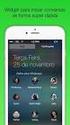 TECLAS DE ATALHO EXCEL 2013 Este artigo descreve o que são as Dicas de Tecla e como você pode usá-las para acessar a faixa de opções. Também lista teclas de atalho de combinações com a tecla Ctrl, teclas
TECLAS DE ATALHO EXCEL 2013 Este artigo descreve o que são as Dicas de Tecla e como você pode usá-las para acessar a faixa de opções. Também lista teclas de atalho de combinações com a tecla Ctrl, teclas
Guia prático do. Passo a passo
 Guia prático do BrOffice.org IMPRESS Passo a passo Licenciamento de Uso desta Documentação Este material foi elaborado por Mônica Figueira Câmara, baseado no arquivo de Ajuda do BROffice.org e segue os
Guia prático do BrOffice.org IMPRESS Passo a passo Licenciamento de Uso desta Documentação Este material foi elaborado por Mônica Figueira Câmara, baseado no arquivo de Ajuda do BROffice.org e segue os
Informática para Concursos
 Informática para Concursos Professor: Thiago Waltz Atalhos de Teclado do Internet Explorer 8 Exibindo e explorando páginas da Web Exibir a Ajuda Para Alternar entre os modos de exibição tela inteira e
Informática para Concursos Professor: Thiago Waltz Atalhos de Teclado do Internet Explorer 8 Exibindo e explorando páginas da Web Exibir a Ajuda Para Alternar entre os modos de exibição tela inteira e
Manual do Kollision. Paolo Capriotti Tradução: Marcus Gama
 Paolo Capriotti Tradução: Marcus Gama 2 Conteúdo 1 Introdução 5 2 Como jogar 6 3 Regras, Estratégias e Dicas do Jogo 7 3.1 Regras do jogo........................................ 7 3.2 Estratégias e dicas......................................
Paolo Capriotti Tradução: Marcus Gama 2 Conteúdo 1 Introdução 5 2 Como jogar 6 3 Regras, Estratégias e Dicas do Jogo 7 3.1 Regras do jogo........................................ 7 3.2 Estratégias e dicas......................................
 1 de 5 08/09/2014 16:58 Este artigo descreve o que são as Dicas de Tecla e como você pode usá-las para acessar a faixa de opções. Também lista teclas de atalho de combinações com a tecla Ctrl, teclas de
1 de 5 08/09/2014 16:58 Este artigo descreve o que são as Dicas de Tecla e como você pode usá-las para acessar a faixa de opções. Também lista teclas de atalho de combinações com a tecla Ctrl, teclas de
Guia do Iniciante. Apêndice A Atalhos de teclado
 Guia do Iniciante Apêndice A Atalhos de teclado Direitos Autorais Este documento é protegido por Copyright 2010 por seus contribuidores listados abaixo. Você pode distribuir e/ou modificar este trabalho,
Guia do Iniciante Apêndice A Atalhos de teclado Direitos Autorais Este documento é protegido por Copyright 2010 por seus contribuidores listados abaixo. Você pode distribuir e/ou modificar este trabalho,
LibreOffice Calc (Editor de planilha eletrônica) Lara Popov Zambiasi Bazzi Oberderfer professores.chapeco.ifsc.edu.
 LibreOffice Calc (Editor de planilha eletrônica) Lara Popov Zambiasi Bazzi Oberderfer larapopov@ifscedubr professoreschapecoifscedubr/lara Libre Office Calc É um editor de planilha eletrônica, que tem
LibreOffice Calc (Editor de planilha eletrônica) Lara Popov Zambiasi Bazzi Oberderfer larapopov@ifscedubr professoreschapecoifscedubr/lara Libre Office Calc É um editor de planilha eletrônica, que tem
Manual do KSig. Richard A. Johnson Tradução: Marcus Gama Tradução: André Marcelo Alvarenga
 Richard A. Johnson Tradução: Marcus Gama Tradução: André Marcelo Alvarenga 2 Conteúdo 1 Introdução 5 2 Usar o KSig 6 2.1 Gerenciando assinaturas.................................. 6 2.1.1 Criar uma nova
Richard A. Johnson Tradução: Marcus Gama Tradução: André Marcelo Alvarenga 2 Conteúdo 1 Introdução 5 2 Usar o KSig 6 2.1 Gerenciando assinaturas.................................. 6 2.1.1 Criar uma nova
Manual do Filelight. Max Howell Martin Sandsmark Tradução: Luiz Fernando Ranghetti Tradução: Marcus Gama
 Max Howell Martin Sandsmark Tradução: Luiz Fernando Ranghetti Tradução: Marcus Gama 2 Conteúdo 1 Introdução 5 2 Configurando o Filelight 6 2.1 Examinando......................................... 6 2.2
Max Howell Martin Sandsmark Tradução: Luiz Fernando Ranghetti Tradução: Marcus Gama 2 Conteúdo 1 Introdução 5 2 Configurando o Filelight 6 2.1 Examinando......................................... 6 2.2
Informática. BrOffice Impress Resumido. Professor Márcio Hunecke.
 Informática BrOffice Impress Resumido Professor Márcio Hunecke www.acasadoconcurseiro.com.br Informática BROFFICE IMPRESS RESUMIDO Informações do Produto O BrOffice é um conjunto de aplicativos para escritório
Informática BrOffice Impress Resumido Professor Márcio Hunecke www.acasadoconcurseiro.com.br Informática BROFFICE IMPRESS RESUMIDO Informações do Produto O BrOffice é um conjunto de aplicativos para escritório
APRESENTAÇÃO ELETRÔNICA POWER POINT
 1 INSTITUTO FEDERAL DE EDUCAÇÃO, CIÊNCIA E TECNOLOGIA DO RIO GRANDE DO NORTE CAMPUS JOÃO CÂMARA APRESENTAÇÃO ELETRÔNICA POWER POINT Nickerson Fonseca Ferreira nickerson.ferreira@ifrn.edu.br Ambiente de
1 INSTITUTO FEDERAL DE EDUCAÇÃO, CIÊNCIA E TECNOLOGIA DO RIO GRANDE DO NORTE CAMPUS JOÃO CÂMARA APRESENTAÇÃO ELETRÔNICA POWER POINT Nickerson Fonseca Ferreira nickerson.ferreira@ifrn.edu.br Ambiente de
Manual do KDiskFree. Jonathan Singer Michael Kropfberger Tradução: Marcus Gama
 Jonathan Singer Michael Kropfberger Tradução: Marcus Gama 2 Conteúdo 1 Introdução 5 2 Usando o KDiskFree 6 2.1 Iniciando o KDiskFree................................... 6 2.2 A Janela Principal......................................
Jonathan Singer Michael Kropfberger Tradução: Marcus Gama 2 Conteúdo 1 Introdução 5 2 Usando o KDiskFree 6 2.1 Iniciando o KDiskFree................................... 6 2.2 A Janela Principal......................................
Manual do KMouth. Gunnar Schmi Dt Tradução: Marcus Gama
 Gunnar Schmi Dt Tradução: Marcus Gama 2 Conteúdo 1 Introdução 5 2 Usando o KMouth 6 2.1 A primeira inicialização.................................. 6 2.2 A janela principal......................................
Gunnar Schmi Dt Tradução: Marcus Gama 2 Conteúdo 1 Introdução 5 2 Usando o KMouth 6 2.1 A primeira inicialização.................................. 6 2.2 A janela principal......................................
BROFFICE.ORG IMPRESS 2.0
 BROFFICE.ORG IMPRESS 2.0 O BrOffice.org Impress permite criar apresentações de slides profissionais que podem conter gráficos, objetos de desenho, texto, multimídia e vários outros itens. Se desejar, você
BROFFICE.ORG IMPRESS 2.0 O BrOffice.org Impress permite criar apresentações de slides profissionais que podem conter gráficos, objetos de desenho, texto, multimídia e vários outros itens. Se desejar, você
Produtividade é resultado do esforço inteligente
 Produtividade é resultado do esforço inteligente Quem Somos Empresa especializada em melhoria de processos através de: Soluções em Office; Desenvolvimento de Sistemas; Treinamentos; Palestras e; Assessorias.
Produtividade é resultado do esforço inteligente Quem Somos Empresa especializada em melhoria de processos através de: Soluções em Office; Desenvolvimento de Sistemas; Treinamentos; Palestras e; Assessorias.
Manual do Akregator. Frank Osterfeld Anne-Marie Mahfouf Tradução: Marcus Gama
 Frank Osterfeld Anne-Marie Mahfouf Tradução: Marcus Gama 2 Conteúdo 1 Introdução 5 1.1 O que é o Akregator?.................................... 5 1.2 Fontes de RSS e Atom...................................
Frank Osterfeld Anne-Marie Mahfouf Tradução: Marcus Gama 2 Conteúdo 1 Introdução 5 1.1 O que é o Akregator?.................................... 5 1.2 Fontes de RSS e Atom...................................
Comparações entre Microsoft Word e Broffice.org Writer
 Diferenças entre Microsoft Office e BrOffice.org Para começar vale esclarecer algumas dúvidas. www.professorfabricio.com O que é Microsoft Office? Microsoft Office diz respeito a uma coletânea de programas
Diferenças entre Microsoft Office e BrOffice.org Para começar vale esclarecer algumas dúvidas. www.professorfabricio.com O que é Microsoft Office? Microsoft Office diz respeito a uma coletânea de programas
O Manual do Picmi. Jakob Gruber Tradução: José Pires
 Jakob Gruber Tradução: José Pires 2 Conteúdo 1 Introdução 6 2 Como Jogar 7 3 Regras do Jogo, Estratégias e Sugestões 8 3.1 Regras............................................ 8 4 Apresentação à Interface
Jakob Gruber Tradução: José Pires 2 Conteúdo 1 Introdução 6 2 Como Jogar 7 3 Regras do Jogo, Estratégias e Sugestões 8 3.1 Regras............................................ 8 4 Apresentação à Interface
Manual do KGraphViewer. Gaël de Chalendar Federico Zenith Tradução: Marcus Gama
 Gaël de Chalendar Federico Zenith Tradução: Marcus Gama 2 Conteúdo 1 Introdução 6 2 Usar o KGraphViewer 8 2.1 A Janela Principal...................................... 8 2.1.1 Mover o Gráfico Dentro da
Gaël de Chalendar Federico Zenith Tradução: Marcus Gama 2 Conteúdo 1 Introdução 6 2 Usar o KGraphViewer 8 2.1 A Janela Principal...................................... 8 2.1.1 Mover o Gráfico Dentro da
MICROSOFT EXCEL - AULA NÚMERO 03
 MICROSOFT EXCEL - AULA NÚMERO 03 Formatando Seus Dados Quando você trabalha numa planilha a ser usada numa apresentação ou relatório, é importante que as informações sejam claras e fáceis de entender.
MICROSOFT EXCEL - AULA NÚMERO 03 Formatando Seus Dados Quando você trabalha numa planilha a ser usada numa apresentação ou relatório, é importante que as informações sejam claras e fáceis de entender.
Apostila Impress 01. Partes da Janela Principal do Impress
 1 Apostila Impress 01 Partes da Janela Principal do Impress A janela principal do Impress tem três partes: - o Painel de Slides; - Área de Trabalho; - e Painel de Tarefas. Adicionalmente, diversas barras
1 Apostila Impress 01 Partes da Janela Principal do Impress A janela principal do Impress tem três partes: - o Painel de Slides; - Área de Trabalho; - e Painel de Tarefas. Adicionalmente, diversas barras
Introdução a Tecnologia da Informação
 Introdução a Tecnologia da Informação Informática Básica Software de apresentação Prof. Jonatas Bastos Power Point p Faz parte do pacote Microsoft Office; p Software com muitos recursos para construção
Introdução a Tecnologia da Informação Informática Básica Software de apresentação Prof. Jonatas Bastos Power Point p Faz parte do pacote Microsoft Office; p Software com muitos recursos para construção
Manual das Configurações do sistema. Richard A. Johnson Tradução: Marcus Gama Tradução: André Marcelo Alvarenga
 Manual das Configurações do sistema Richard A. Johnson Tradução: Marcus Gama Tradução: André Marcelo Alvarenga 2 Conteúdo 1 Introdução 5 2 Usando as Configurações do sistema 6 2.1 Iniciando as Configurações
Manual das Configurações do sistema Richard A. Johnson Tradução: Marcus Gama Tradução: André Marcelo Alvarenga 2 Conteúdo 1 Introdução 5 2 Usando as Configurações do sistema 6 2.1 Iniciando as Configurações
Informática Material de Apoio Professor Érico Araújo.
 Informática Material de Apoio WORD 2016 O Microsoft Word é um processador de texto criado pela Microsoft e faz parte do pacote MSOffice, sua principal tarefa é criar textos de forma rápida e prática. salvar
Informática Material de Apoio WORD 2016 O Microsoft Word é um processador de texto criado pela Microsoft e faz parte do pacote MSOffice, sua principal tarefa é criar textos de forma rápida e prática. salvar
Manual do Tenente Skat. Martin Heni Eugene Trounev Revisor: Mike McBride Tradução: Marcus Gama Revisão: Stephen Killing
 Martin Heni Eugene Trounev Revisor: Mike McBride Tradução: Marcus Gama Revisão: Stephen Killing 2 Conteúdo 1 Introdução 5 2 Como jogar 6 3 Regras do jogo, estratégias e dicas 7 3.1 A tela do jogo........................................
Martin Heni Eugene Trounev Revisor: Mike McBride Tradução: Marcus Gama Revisão: Stephen Killing 2 Conteúdo 1 Introdução 5 2 Como jogar 6 3 Regras do jogo, estratégias e dicas 7 3.1 A tela do jogo........................................
Uso do Easy Interactive Tools
 Uso do Easy Interactive Tools Inicialização do Easy Interactive Tools Para iniciar o Easy Interactive Tools no seu computador, siga um destes passos: Windows: Clique duas vezes no ícone do Easy Interactive
Uso do Easy Interactive Tools Inicialização do Easy Interactive Tools Para iniciar o Easy Interactive Tools no seu computador, siga um destes passos: Windows: Clique duas vezes no ícone do Easy Interactive
Informática para Concursos
 Informática para Concursos Professor: Thiago Waltz Atalhos de Teclado do Windows 7 Atalhos de Teclado para Facilidade de Acesso SHIFT direita por oito segundos Ativar e desativar as Teclas de Filtro ALT
Informática para Concursos Professor: Thiago Waltz Atalhos de Teclado do Windows 7 Atalhos de Teclado para Facilidade de Acesso SHIFT direita por oito segundos Ativar e desativar as Teclas de Filtro ALT
Trabalhando com Microsoft Word Denise P. Batalha
 Trabalhando com Microsoft Word 2007 Denise P. Batalha SUMÁRIO Apresentação... 2 Conceito de processador de texto...3 Como iniciar Microsoft Word 2007......4 Conhecendo a janela do Word...5 Iniciando um
Trabalhando com Microsoft Word 2007 Denise P. Batalha SUMÁRIO Apresentação... 2 Conceito de processador de texto...3 Como iniciar Microsoft Word 2007......4 Conhecendo a janela do Word...5 Iniciando um
GUIA PRÁTICO. Câmera frontal. Diminuir/ Aumentar volume. Tecla Liga/ Desliga. Câmera. Sensor de impressão digital 5026J CJB1L43ALBRA
 GUIA PRÁTICO Câmera frontal Diminuir/ Aumentar volume 6" Tecla Liga/ Desliga Câmera Sensor de impressão digital 5026J 1 CJB1L43ALBRA 1 Carregue completamente o dispositivo para o primeiro uso. Abra a tampa
GUIA PRÁTICO Câmera frontal Diminuir/ Aumentar volume 6" Tecla Liga/ Desliga Câmera Sensor de impressão digital 5026J 1 CJB1L43ALBRA 1 Carregue completamente o dispositivo para o primeiro uso. Abra a tampa
2.8 Inserindo Objetos. Campos
 2.8 Inserindo Objetos Vamos relacionar todos os comandos necessários para inserir novos elementos no texto, incluindo seção, notas de rodapé, caracteres especiais, fotos, objetos, gráficos, tabelas. Na
2.8 Inserindo Objetos Vamos relacionar todos os comandos necessários para inserir novos elementos no texto, incluindo seção, notas de rodapé, caracteres especiais, fotos, objetos, gráficos, tabelas. Na
Manual do KBreakout. Fela Winkelmolen Stephanie Whiting Tradução: Luiz Fernando Ranghetti Tradução: André Marcelo Alvarenga
 Fela Winkelmolen Stephanie Whiting Tradução: Luiz Fernando Ranghetti Tradução: André Marcelo Alvarenga 2 Conteúdo 1 Introdução 6 2 Como jogar 7 3 Regras do jogo, estratégias e dicas 8 3.1 Regras............................................
Fela Winkelmolen Stephanie Whiting Tradução: Luiz Fernando Ranghetti Tradução: André Marcelo Alvarenga 2 Conteúdo 1 Introdução 6 2 Como jogar 7 3 Regras do jogo, estratégias e dicas 8 3.1 Regras............................................
Conhecendo e editando a sala de aula
 Neste tutorial você vai conhecer e aprender a configurar a sala de aula de sua disciplina na Plataforma Moodle/Cederj. Vamos lá, então! 1- Definindo o formato da sala de aula... 2 2- Movendo as seções...
Neste tutorial você vai conhecer e aprender a configurar a sala de aula de sua disciplina na Plataforma Moodle/Cederj. Vamos lá, então! 1- Definindo o formato da sala de aula... 2 2- Movendo as seções...
Teclas de Atalho do Excel para MAC
 Teclas de Atalho do Excel para MAC 1. Teclas de Função F1 Desfazer F2 Cortar o texto da célula ativa Shift+F2 Editar um comentário de célula F3 Copie o texto da célula ativa Shift+F3 Abrir o Construtor
Teclas de Atalho do Excel para MAC 1. Teclas de Função F1 Desfazer F2 Cortar o texto da célula ativa Shift+F2 Editar um comentário de célula F3 Copie o texto da célula ativa Shift+F3 Abrir o Construtor
Manual do Kompare. Sean Wheller Tradução: Marcus Gama
 Sean Wheller Tradução: Marcus Gama 2 Conteúdo 1 Introdução 6 2 Usando o Kompare 8 2.1 Começando......................................... 8 2.1.1 Iniciando o Kompare................................ 8 2.1.2
Sean Wheller Tradução: Marcus Gama 2 Conteúdo 1 Introdução 6 2 Usando o Kompare 8 2.1 Começando......................................... 8 2.1.1 Iniciando o Kompare................................ 8 2.1.2
Parte IV Como projetar um layout de página
 Parte IV Como projetar um layout de página Parte IV Utilize as ferramentas de projetos visuais do Dreamweaver para criar layouts de página sofisticados. Esta seção contém os seguintes capítulos: Capítulo
Parte IV Como projetar um layout de página Parte IV Utilize as ferramentas de projetos visuais do Dreamweaver para criar layouts de página sofisticados. Esta seção contém os seguintes capítulos: Capítulo
2 Documentos. Word 2013
 2 Documentos 2.1. Escolher um Novo Documento 2.2. Configuração de Página 2.2.1. Definir Tamanho da Página 2.2.2. Definir as Margens do Documento 2.2.3. Ajustar Orientação da Página 2.2.4. Inserir Folha
2 Documentos 2.1. Escolher um Novo Documento 2.2. Configuração de Página 2.2.1. Definir Tamanho da Página 2.2.2. Definir as Margens do Documento 2.2.3. Ajustar Orientação da Página 2.2.4. Inserir Folha
Teclas de Atalho do Windows 10
 1 Teclas de Atalho do Windows 10 ou CTRL+ESC ALT+TAB ALT+ESC + A + B + D + E + F + G + I + K + L + M Exibe o Menu Iniciar. Exibe o Menu Iniciar. Alterna entre janelas pedindo confirmação. Alterna entre
1 Teclas de Atalho do Windows 10 ou CTRL+ESC ALT+TAB ALT+ESC + A + B + D + E + F + G + I + K + L + M Exibe o Menu Iniciar. Exibe o Menu Iniciar. Alterna entre janelas pedindo confirmação. Alterna entre
Os arquivos podem conter qualquer tipo de informação: Texto Sons (Músicas) Imagens (Fotos, etc.) Vídeos E podem ser Programas de Computador
 1. IDENTIFICANDO ARQUIVOS E PASTAS Arquivos Nos computadores todos os dados estão codificados (guardados/gravados) dentro de arquivos. O tempo todo criamos, alteramos e usamos arquivos no computador. Os
1. IDENTIFICANDO ARQUIVOS E PASTAS Arquivos Nos computadores todos os dados estão codificados (guardados/gravados) dentro de arquivos. O tempo todo criamos, alteramos e usamos arquivos no computador. Os
Introdução a Tecnologia da Informação
 Introdução a Tecnologia da Informação Informática Básica Sistema Operacional Prof. Jonatas Bastos Sistema Operacional p Principal software do computador; p Viabiliza o funcionamento do hardware do computador
Introdução a Tecnologia da Informação Informática Básica Sistema Operacional Prof. Jonatas Bastos Sistema Operacional p Principal software do computador; p Viabiliza o funcionamento do hardware do computador
Excel Prof. André Aparecido da Silva Disponível em:
 Excel 2013 Prof. André Aparecido da Silva Disponível em: http://www.oxnar.com.br/aulas 1 O programa O Excel 2013 é um software (programa) capaz de elaborar planilhas de cálculos com fórmulas complexas,
Excel 2013 Prof. André Aparecido da Silva Disponível em: http://www.oxnar.com.br/aulas 1 O programa O Excel 2013 é um software (programa) capaz de elaborar planilhas de cálculos com fórmulas complexas,
Introdução à Informática. Professor: Francisco Ary
 Professor: Francisco Ary O que vimos na ultima aula: O que é Software? parte lógica de um sistema computacional; sequência de instruções interpretada e executada por um computador(processador); Principais
Professor: Francisco Ary O que vimos na ultima aula: O que é Software? parte lógica de um sistema computacional; sequência de instruções interpretada e executada por um computador(processador); Principais
Windows 8 Plano de Aula 24 Aulas (Aulas de 1 Hora)
 5235 - Windows 8 Plano de Aula 24 Aulas (Aulas de 1 Hora) Aula 1 Capítulo 1 - Introdução ao Windows 8 1.1. Novidades da Versão.........21 1.2. Tela de Bloqueio.........21 1.2.1. Personalizar a Tela de
5235 - Windows 8 Plano de Aula 24 Aulas (Aulas de 1 Hora) Aula 1 Capítulo 1 - Introdução ao Windows 8 1.1. Novidades da Versão.........21 1.2. Tela de Bloqueio.........21 1.2.1. Personalizar a Tela de
Informática - Windows 7
 Informática - Windows 7 Prof. Julio Pimentel - E-mail. julio@profpimentel.com.br 1. O atalho de teclado para alternar janelas abertas no Windows 7 é: a) TAB d) CTRL+TAB b) WINDOWS+TAB e) ALT+TAB c) SHIFT+TAB
Informática - Windows 7 Prof. Julio Pimentel - E-mail. julio@profpimentel.com.br 1. O atalho de teclado para alternar janelas abertas no Windows 7 é: a) TAB d) CTRL+TAB b) WINDOWS+TAB e) ALT+TAB c) SHIFT+TAB
Gerabyte AFV (Automação de Força de Venda) Manual do Aplicativo
 Gerabyte AFV (Automação de Força de Venda) Manual do Aplicativo Versão do Manual: 2.4 Versão do Aplicativo: 2.17.2 Conteúdo 1. Instalação do AFV...03 2. Configurações...04 3. Recebendo as tabelas...05
Gerabyte AFV (Automação de Força de Venda) Manual do Aplicativo Versão do Manual: 2.4 Versão do Aplicativo: 2.17.2 Conteúdo 1. Instalação do AFV...03 2. Configurações...04 3. Recebendo as tabelas...05
Curso Técnico em Informática. Sistema Educacional Galileu. A interface do PowerPoint. Barra do Título. Barra de Menu. Barra de Formatação
 Microsoft PowerPoint O Microsoft PowerPoint é uma ferramenta ou gerador de apresentações, palestras, workshops, campanhas publicitárias, utilizados por vários profissionais, entre eles executivos, publicitários,
Microsoft PowerPoint O Microsoft PowerPoint é uma ferramenta ou gerador de apresentações, palestras, workshops, campanhas publicitárias, utilizados por vários profissionais, entre eles executivos, publicitários,
Xubuntu O Xubuntu é um derivado da distribuição Ubuntu GNU/Linux que utiliza o ambiente Xfce que, utilizando menos recursos de sistema,
 Xubuntu 14.04 O Xubuntu é um derivado da distribuição Ubuntu GNU/Linux que utiliza o ambiente Xfce que, utilizando menos recursos de sistema, funciona melhor com computadores mais antigos. É pensado para
Xubuntu 14.04 O Xubuntu é um derivado da distribuição Ubuntu GNU/Linux que utiliza o ambiente Xfce que, utilizando menos recursos de sistema, funciona melhor com computadores mais antigos. É pensado para
Capítulo 1... Iniciando o Word Conhecendo a tela do word...10 Exercício...14
 SUMÁRIO Capítulo 1... Iniciando o Word 2013...9 Conhecendo a tela do word...10 Exercício...14 Capítulo 2... Apredendo a digitar um texto...17 Iniciando a digitação...20 Salvando o documento...22 Senha
SUMÁRIO Capítulo 1... Iniciando o Word 2013...9 Conhecendo a tela do word...10 Exercício...14 Capítulo 2... Apredendo a digitar um texto...17 Iniciando a digitação...20 Salvando o documento...22 Senha
